[ad_1]
Recientemente, los propietarios de Mac con macOS Sequoia instalado enfrentaron un problema Gran cantidad de ventanas emergentes Respecto a los permisos de la aplicación. Si bien mantener informados a los consumidores es algo bueno, demasiado es un gran inconveniente. Como tal, un desarrollador de aplicaciones creó un software de amnesia.
Amnesia es una herramienta que, cuando se descarga e instala, te permite desactivar esos molestos recordatorios de permisos de aplicaciones para acceder a Screen Capture mensualmente. Es una espera agradable incluso manzana Soluciona el mismo problema, en el que se dice que se está trabajando hasta ahora.
Pasos sobre cómo solucionar el problema de la ventana emergente macOS Sequoia
- Paga lo que quieras por la aplicación amnesia
- Descargue e instale la aplicación
- Se establecerán los permisos de la aplicación.
Herramientas y requisitos
- Dispositivo Mac
- MacOS Sequoia está instalado
- Aplicación de pérdida de memoria.
Guía paso a paso
1. Compra y descarga la aplicación Amnesia
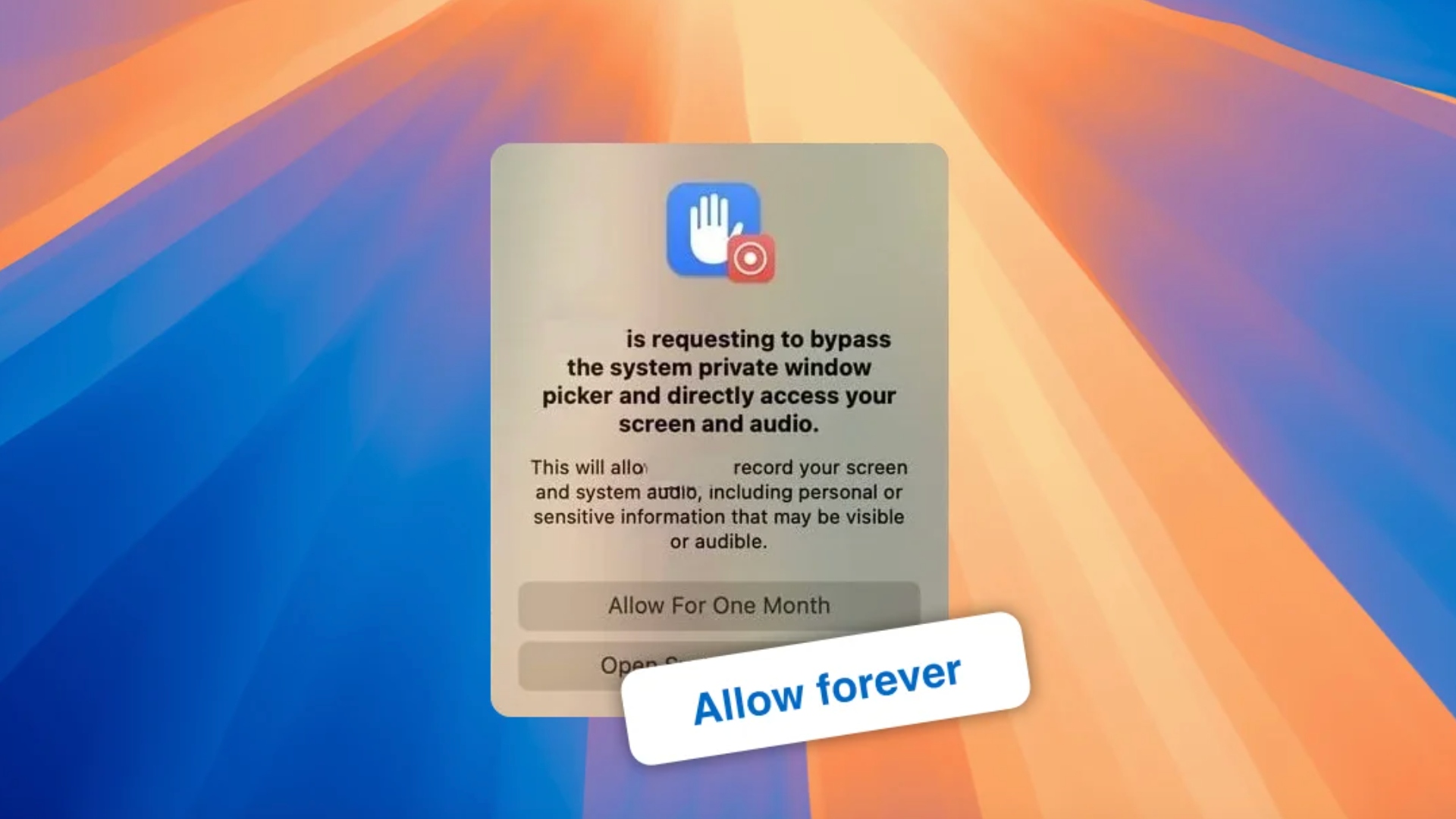
(Imagen: © Amnesia)
Ir a amnesia El sitio web donde la aplicación está disponible para descargar. Puedes pagar el precio que quieras pero deberás ingresar al menos un (1) Euro (€).
Una vez que complete el proceso de pago, podrá descargar inmediatamente la aplicación en su Mac.
2. Instale y use la aplicación.
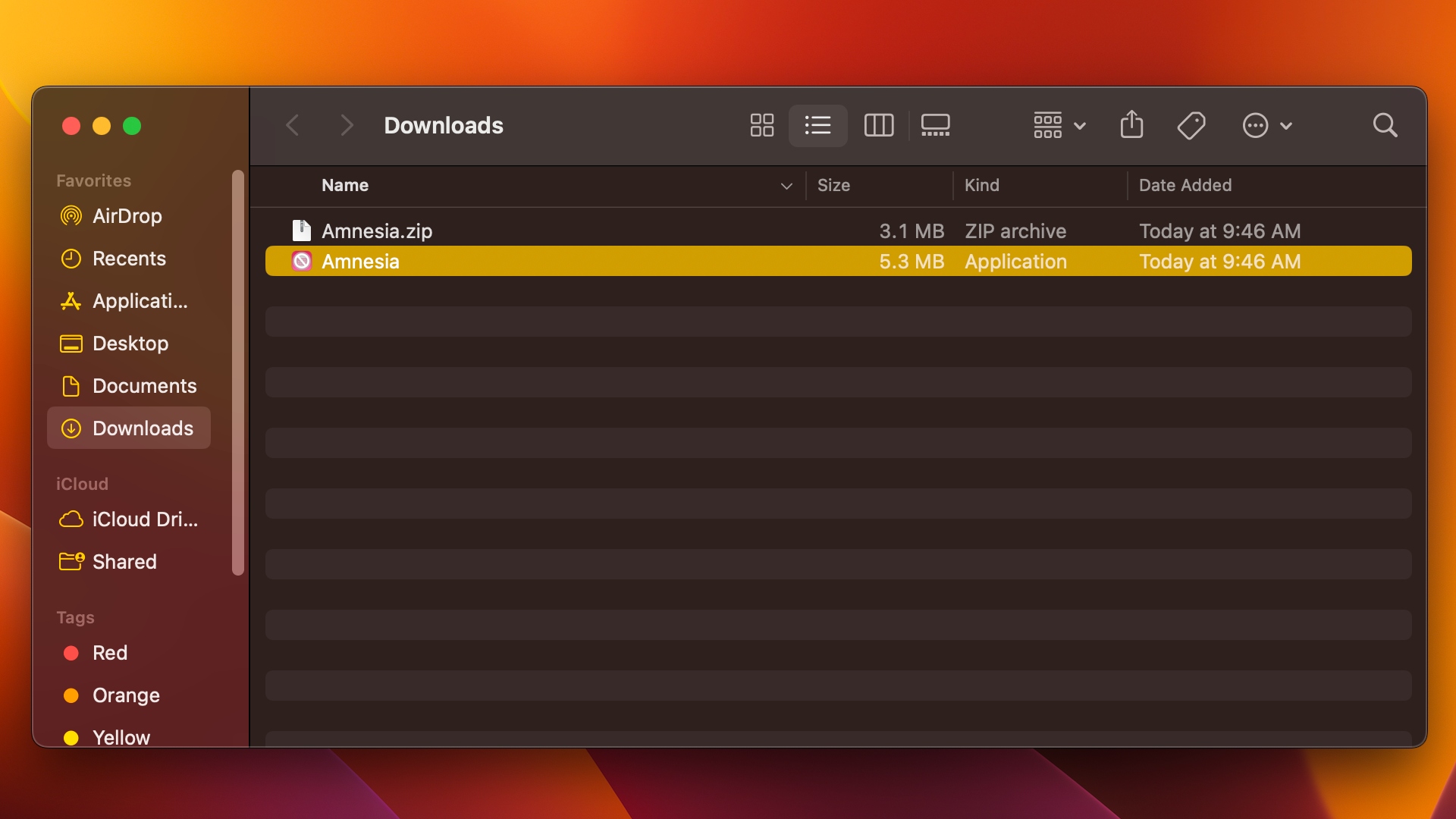
(Foto: © Futuro)
Hacer clic en .zoom archivo, entonces amnesia Instala la aplicación en tu Mac como de costumbre.
Una vez instalado, simplemente puede cambiar los permisos para cada uno. captura de pantalla Es necesario modificar la aplicación.
La aplicación cambia .plist archivo para captura de pantalla Función de acceso. Básicamente, esto reescribe los permisos de la aplicación para permitir siempre el acceso a la pantalla y al audio, y detener las ventanas emergentes.
Pensamientos finales
Existe otra forma de detener las ventanas emergentes relacionadas con los permisos de las aplicaciones, pero es más arriesgada y requiere muchos más conocimientos de programación que un lector habitual.
Por instrucciones de Jeff Johnson (Detén la locura), primero debes cambiar el archivo .plist responsable de las fechas de aviso:
Leer la configuración predeterminada ~/Library/Group\ Containers/group.com.apple.replayd/ScreenCaptureApprovals.plist
Dado que está protegido por TCC, primero deberá otorgar acceso completo al disco de la aplicación Terminal:
{
“/Aplicaciones/Shottr.app/Contents/MacOS/Shottr” = “2024-09-21 12:40:36 +0000”;
}
A partir de ahí, cambia manualmente la fecha en el archivo .plist a algo similar al año 3024:
Los valores predeterminados escriben ~/Library/Group\ Containers/group.com.apple.replayd/ScreenCaptureApprovals.plist “/Applications/Shottr.app/Contents/MacOS/Shottr” – fecha “3024-09-21 12:40:36 + 0000 “”
Como advertencia, esto requiere un conocimiento completo y preciso de cómo funcionan los archivos .plist. Si no tienes ese conocimiento, no modifiques nada en tu Mac y usa la aplicación Amnesia en su lugar.
[ad_2]
Source Article Link

